microsoft edge翻译插件不见了怎么办 microsoft edge翻译功能不见了处理方法
更新时间:2024-03-14 16:37:33作者:run
最近有很多用户反映他们在使用microsoft edge浏览器时发现翻译功能不见了,这给他们的浏览体验带来了不便,那么microsoft edge翻译插件不见了怎么办呢?接下来我们将介绍microsoft edge翻译功能不见了处理方法,帮助你尽快恢复翻译功能。
edge浏览器翻译功能不见了问题解析:
第一步,我们先打开Edge浏览器软件,然后点击页面右上角的“...”图标。
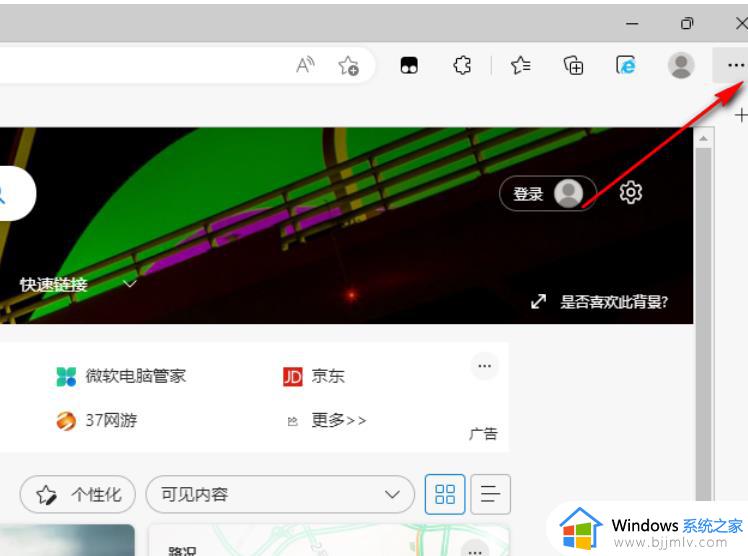
第二步,打开“...”图标之后我们在下拉列表中找到“设置”选项,点击打开该选项。
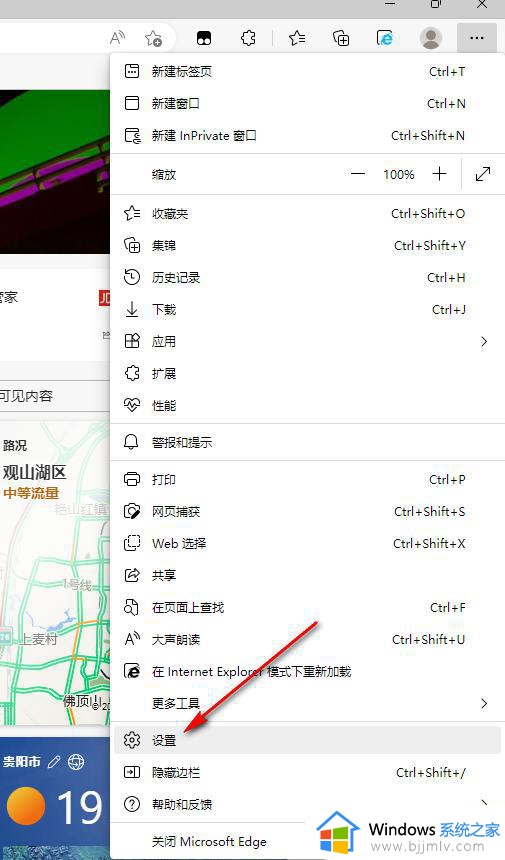
第三步,进入设置页面之后我们在页面左侧找到“语言”选项,点击该选项之后在页面右侧我们找到“让我选择翻译不是我所阅读的语言的页面”选项。
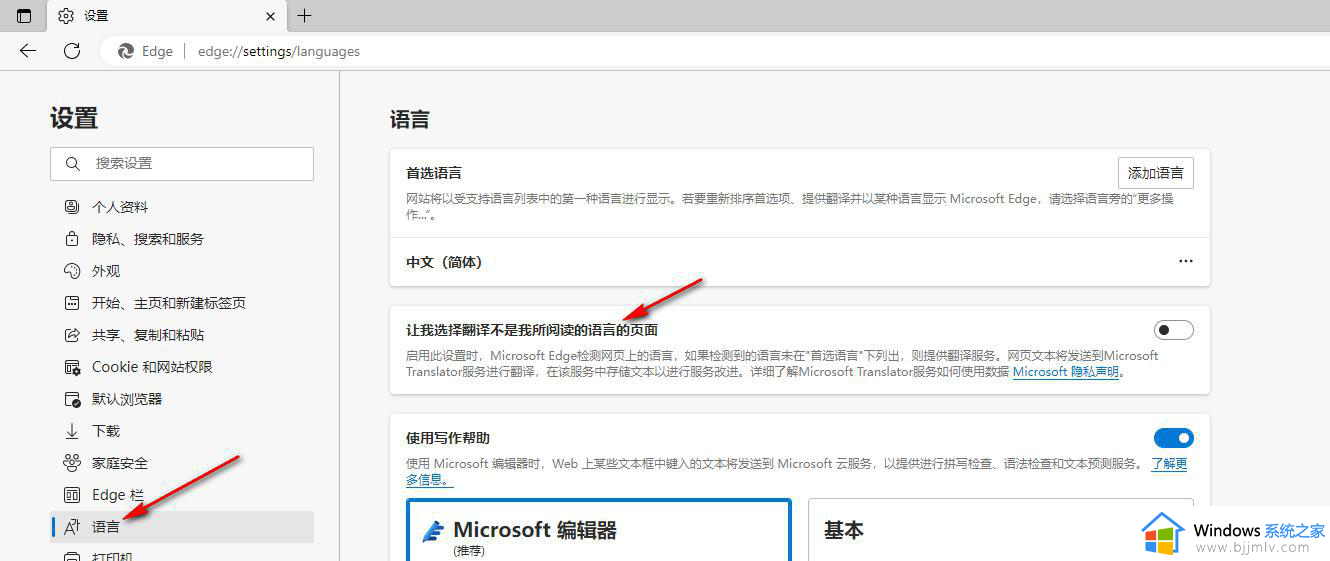
第四步,我们将“让我选择翻译不是我所阅读的语言的页面”选项右侧的开关按钮打开即可。
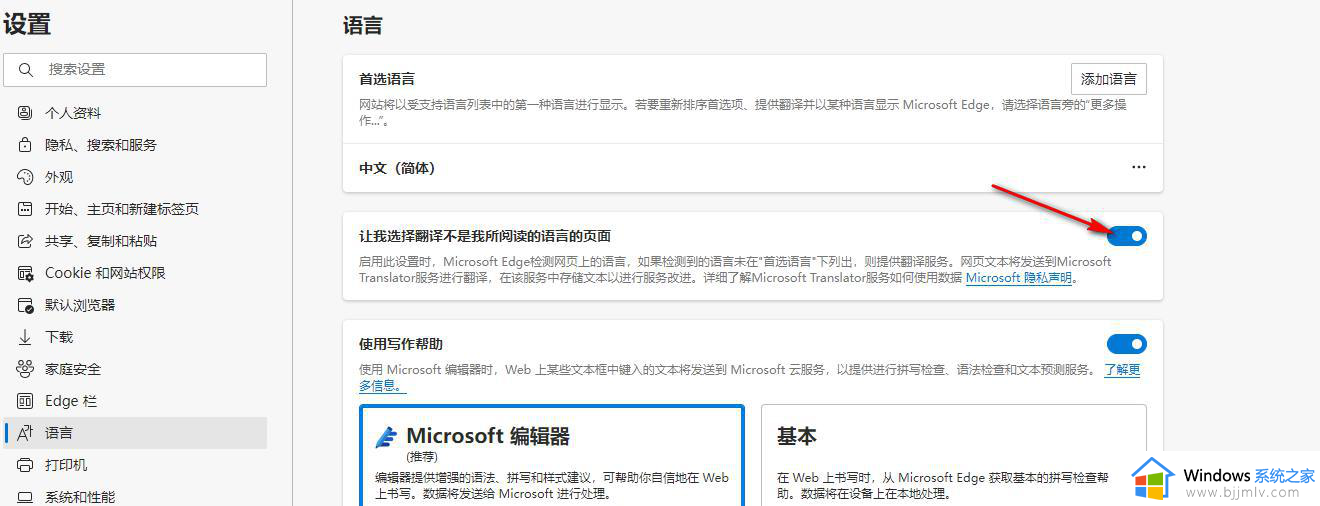
第五步,设置完成之后我们搜索进入一个英文网站,在网页右上角我们就能看到翻译提醒了,点击“翻译”选项即可。
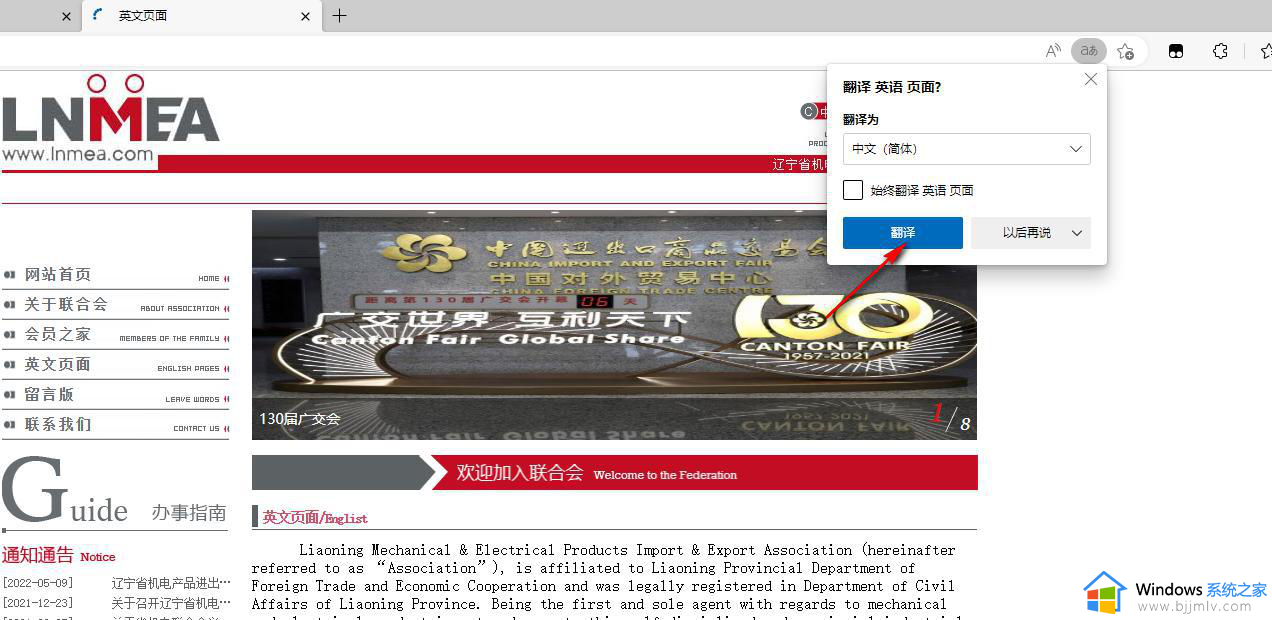
以上就是microsoft edge翻译功能不见了处理方法的全部内容,碰到同样情况的朋友们赶紧参照小编的方法来处理吧,希望本文能够对大家有所帮助。
microsoft edge翻译插件不见了怎么办 microsoft edge翻译功能不见了处理方法相关教程
- 谷歌浏览器的翻译功能用不了怎么办 谷歌浏览器翻译用不了处理方法
- edge浏览器网页翻译功能在哪 微软edge浏览器怎么翻译网页
- chrome网页翻译功能在哪?chrome浏览器如何翻译网页
- 谷歌浏览器翻译功能启动失败怎么解决 谷歌浏览器翻译功能不起作用的修复方法
- 百度网页翻译功能在哪里打开 百度网页翻译怎么弄出来
- 火狐浏览器如何添加谷歌翻译 火狐浏览器添加谷歌翻译插件的步骤
- edge网页自动翻译功能提示如何开 edge的自动网页翻译提示怎么打开
- edge翻译网页的方法 edge如何自动翻译网页
- 360极速浏览器翻译功能在哪 360极速浏览器翻译功能如何开启
- 谷歌浏览器翻译在哪 谷歌浏览器开启翻译的方法
- 惠普新电脑只有c盘没有d盘怎么办 惠普电脑只有一个C盘,如何分D盘
- 惠普电脑无法启动windows怎么办?惠普电脑无法启动系统如何 处理
- host在哪个文件夹里面 电脑hosts文件夹位置介绍
- word目录怎么生成 word目录自动生成步骤
- 惠普键盘win键怎么解锁 惠普键盘win键锁了按什么解锁
- 火绒驱动版本不匹配重启没用怎么办 火绒驱动版本不匹配重启依旧不匹配如何处理
电脑教程推荐
win10系统推荐